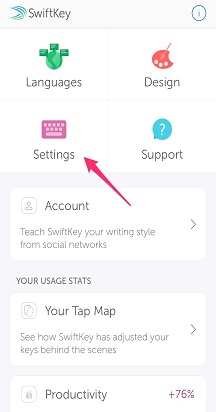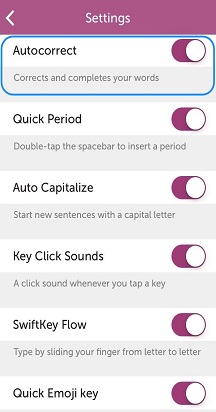Microsoft SwiftKey Keyboard には、spacebar の機能に関して 3 つのオプションがあります。
(オートコレクトが選択されていない)Space キーは常にスペースを挿入します
つまり、Space キーを押しても予測や入力内容に影響しません。 これは単にスペースバーとして機能します。 予測ボタンをタップしない限り、単語は修正または完了しません。
スペースバーの機能を変更するには (オートコレクトの設定を調整する)、次の手順に従ってください。
1. Microsoft SwiftKey アプリ
を開く
2. [入力] をタップします
3. [自動修正] オプション
をオフにする 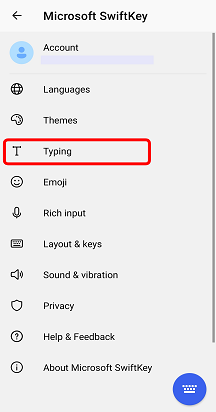
(オートコレクトが選択されています) Space キーを押すと、現在の単語が完了します。
このオプションを選択すると、単語を入力するときに space キーを押すと、中央の予測が自動的に入力されます。 現在入力していない場合、スペースバーはスペースを入力するか、スペースが既に存在する場合はピリオドを入力します(これを無効にするには[クイック期間]をオフにします)。
スペースバーの機能を変更するには (オートコレクトの設定を調整する)、次の手順に従ってください。
1. Microsoft SwiftKey アプリ
を開く
2. [入力] をタップします
3. [自動修正] オプション
の 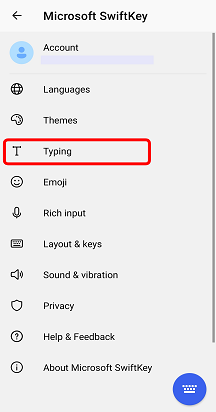
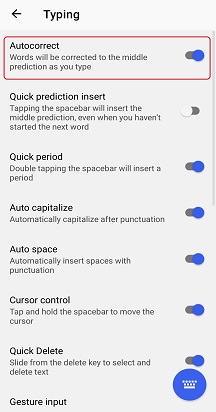
([予測の自動挿入] が選択されています) Space キーを押すと、常に予測が挿入されます。
このオプションを選択すると、space キーを押すと、次の単語を含む中間単語の予測 (プラス 1 つのスペース) が常に入力されます。 このオプションは、単独でスペースを入力することはありません。
Space キーの機能を変更するには、次の手順に従ってください。
1. Microsoft SwiftKey アプリ
を開く
2. [入力] をタップします
3. [クイック予測挿入] オプション
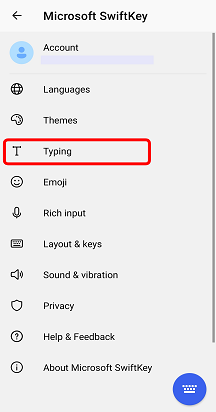
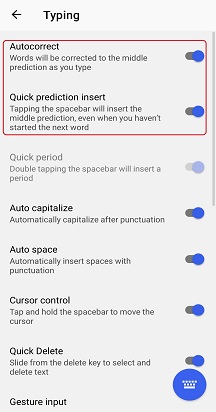
FAQ:
オートコレクトをオフにした場合、予測バーはオフになりません。
続きを読む: Microsoft SwiftKey 予測バーをオフにすることはできますか?
Microsoft SwiftKey Keyboard for iOS でオートコレクトをオフにする操作方法
オートコレクト機能は、Microsoft SwiftKey Keyboard を使用して入力中に単語を修正して完了します。 これをオフにするには、次の手順に従ってください。
-
Microsoft SwiftKey アプリを開く
-
[設定] をタップします
-
[オートコレクト] の横にあるボタンをタップして、この機能をオフにします